Layanan Pelaporan Kesalahan Microsoft Windows di Windows 11/10
Layanan Pelaporan Kesalahan Microsoft Windows(Microsoft Windows Error Reporting Service) ( WER )(WER) membantu Microsoft dan mitra Microsoft mendiagnosis masalah pada perangkat lunak yang Anda gunakan dan memberikan solusi. Tidak semua masalah memiliki solusi, tetapi ketika solusi tersedia, solusi tersebut ditawarkan sebagai langkah-langkah untuk memecahkan masalah yang Anda laporkan atau sebagai pembaruan untuk diinstal. Untuk membantu mencegah masalah dan membuat perangkat lunak lebih andal, beberapa solusi juga disertakan dalam paket layanan dan versi perangkat lunak yang akan datang.
Layanan Pelaporan Kesalahan Microsoft Windows(Microsoft Windows Error Reporting Service)
Layanan Pelaporan Kesalahan(Error Reporting Service) juga menyediakan Perbaikan Penataan(Setup Repair) , layanan pelaporan kesalahan yang dapat berjalan selama penyetelan Windows jika terjadi masalah.
Banyak program perangkat lunak Microsoft , termasuk Windows 11/10/8/7 , dirancang untuk bekerja dengan layanan pelaporan. Jika terjadi masalah di salah satu program perangkat lunak ini, Anda mungkin akan ditanya apakah ingin melaporkannya. Jika Anda menghosting mesin virtual menggunakan sistem operasi Windows , laporan yang dibuat oleh sistem operasi Windows untuk (Windows)Layanan Pelaporan Kesalahan Microsoft(Microsoft Error Reporting Service) mungkin menyertakan informasi tentang mesin virtual.
Layanan pelaporan mengumpulkan informasi yang berguna untuk mendiagnosis dan memecahkan masalah yang terjadi, seperti:
- Di mana masalah terjadi pada perangkat lunak atau perangkat keras
- Jenis atau tingkat keparahan masalah
- File yang membantu menjelaskan masalahnya
- (Basic)Informasi perangkat lunak dan perangkat keras dasar
- Kemungkinan kinerja perangkat lunak dan masalah kompatibilitas.
Layanan Pelaporan Kesalahan Microsoft(Microsoft Error Reporting Service) menghasilkan pengidentifikasi unik global ( GUID ) yang disimpan di komputer Anda dan dikirim dengan laporan kesalahan untuk mengidentifikasi komputer Anda secara unik.
Informasi yang dikumpulkan oleh atau dikirim ke Microsoft oleh Windows dapat disimpan dan diproses di Amerika (United) Serikat(States) atau negara lain tempat Microsoft atau afiliasinya, anak perusahaan, atau penyedia layanannya memelihara fasilitas.
Jika Anda memilih pengaturan yang disarankan selama pengaturan Windows , informasi dasar tentang kesalahan akan dikirim secara otomatis ke Microsoft . Jika laporan kesalahan yang lebih rinci diperlukan, Anda akan diminta untuk meninjaunya sebelum dikirim. Anda dapat mengubah pengaturan ini kapan saja dengan membuka Pusat Tindakan(Action Center) di Panel Kontrol(Control Panel) .
Nonaktifkan Layanan Pelaporan Kesalahan Windows(Windows Error Reporting Service)
Untuk menonaktifkan Layanan Pelaporan Kesalahan Windows(Windows Error Reporting Service) , Jalankan (Run) services.msc untuk membuka Manajer (Manager)Layanan(Services) dan temukan Layanan Pelaporan Kesalahan Windows(Windows Error Reporting Service) .
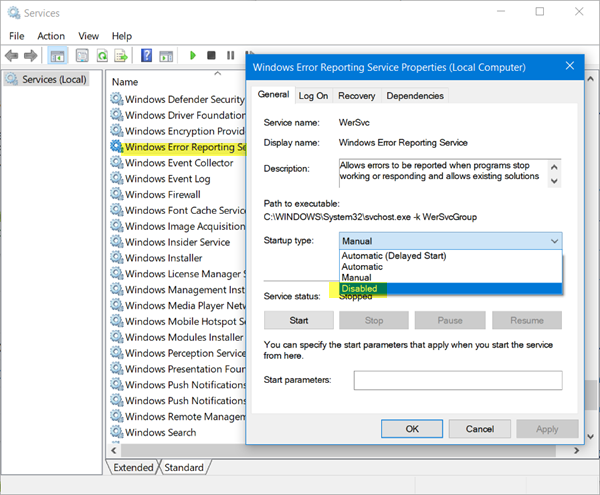
Klik dua kali untuk membuka kotak Properties -nya. (Properties)Setel jenis Startup ke Disabled . Klik Terapkan(Click Apply) dan Keluar(Exit) .
Posting ini akan menunjukkan kepada Anda bagaimana Anda dapat mengaktifkan atau menonaktifkan Layanan Pelaporan Kesalahan Microsoft Windows menggunakan Windows Registry.
Lihat posting ini jika masalah mengunggah ke layanan Pelaporan Kesalahan Windows(problem uploading to the Windows Error Reporting service) .
Related posts
Background Intelligent Transfer Service Tidak Bekerja di Windows 11/10
dependency Service or Group gagal memulai di Windows 10
Windows Installer Service Hilang di Services Manager pada Windows 11/10
Windows Update Service hilang di Windows 10
Cara Mengaktifkan atau Menonaktifkan Print Spooler Service pada Windows 10
Cara membuat Mirrored Volume di Windows 11/10
Cara menonaktifkan Automatic Screen Rotation di Windows 11/10
System & User Environment Variables di Windows 10 Dijelaskan
Cara Mengaktifkan atau Menonaktifkan AutoPlay di Windows 11/10
Cara Mengubah Pengaturan Alt+Tab di Windows 10
Cara Mengaktifkan Wake-on-LAN di Windows 10
Miracast tidak berfungsi pada Windows 10 setelah pembaruan
DHCP Client Service memberikan Access Denied error di Windows 11/10
Apa itu Telnet? Bagaimana cara mengaktifkan Telnet pada Windows 10?
Cara menyembunyikan atau menonaktifkan alat administratif di Windows 10
Cara menggunakan Magnifier di Windows 10 - Tip dan Trik
Apa yang mendaftar Program ini untuk Restart lakukan di Windows 11/10?
WinSxS Folder di Windows 10 Dijelaskan
Cara Menggunakan Performance Monitor di Windows 10
Cara Melakukan Clean Boot di Windows 10
